В практической работе могут встречаться несколько ситуаций, которые зависят от качества исходного растрового изображения и делятся на растр низкого и высокого разрешения. Для работы с ними применяются автоматические средства создания векторов. В некоторых случаях приходится применять только ручные методы создания.
В этой главе рассмотрим основной инструмент автоматического создания векторов по изображению с низким разрешением.
1. Откройте файл sonoco2.gif, для этого в окне Открыть нужно выбрать тип расширения Файлы растра.
2. Задайте размер изображения в мм, ширина — 150.
3. Уменьшите количество цветов до 2-х (с текущих 188).
Количество цветов уменьшилось, поэтому края изображения стали более грубыми, это необходимо учитывать при векторизации.
4. В разделе редактирования растра выберите опцию Вектор из растра.
В открывшемся окне будет несколько опций, работа которых значительно влияет на качество будующих векторов.
5. Проверьте, что опция Через все точки выключена (иначе мы получим вектор описывающий все грубые выступы изображения).
6. Установите значение опции Сохранить отрезки больше в 15 пикселей, это позволит исключить векторизацию микроскопических участков изображения.
7. Установите Точность/Пиксели 1 и нажмите Ok.
Вектор создан вокруг изображения. Т.к. изображение окрашено в темный цвет, то вектор плохо виден на экране, сделаем его видимым.
8. Добавим желтый цвет в палитру и сольем его с текущим синим как первичный со вторичным (данные приемы рассматривались в предыдущих главах).
Видео:Создание вектора из растра в ArtCam 2009Скачать
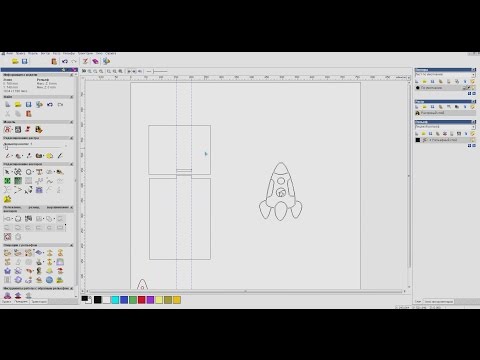
Конвертирование растрового изображения в векторное
Автор:
Если вы планируете использовать растровое изображение для генерирования траекторий обработки, необходимо конвертировать его в векторное представление.
Чтобы конвертировать растровое изображение в векторное:
- Щелкните по вкладке 2D Вид, чтобы открыть растровое изображение в 2D-виде.
- Выберите опцию Вектор > Растр в вектор или нажмите кнопку Растр в вектор
. Откроется панель Растр в вектор.
- Сократите количество цветов в растровом эскизе:
- Выберите опцию Уменьшить количество цветов. Откроется диалог Сократить количество цветов в изображении.
- Используйте слайдер для уменьшения Нового максимального количества цветов изображения.
- Нажмите OK, чтобы закрыть диалог.
- Чтобы создать векторы по границе выбранного цвета, выберите опцию Создать границу.
- Чтобы создать векторы по центральной линии выбранного цвета:
- Выберите опцию Создать среднюю линию.
- Введите значение Точности в пикселах, чтобы задать, насколько точно векторы должны совпадать с пиксельным контуром.
- Задайте тип векторов по центральной линии: замкнутые или не замкнутые. Выберите:
Разъединенные незамкнутые векторы, чтобы создать незамкнутые векторы.
Петли замкнутого вектора, чтобы создать замкнутые векторы.
- Введите значение Размер пятнышек в пикселах, чтобы задать, насколько точно векторы должны совпадать с растрами.
- Введите значение Плавности в процентах. Чем выше процент, тем более сглаженными получаются отрезки векторов.
- В списке Цвет выберите цвет, из которого ArtCAM создает векторы.
- Нажмите кнопку Создать векторы. Векторы отображаются на 2D виде.
- Закройте панель.
- Чтобы улучшить вид векторов, используйте слайдер Контраст на панели инструментов 2D-вид. С его помощью можно увеличить прозрачность изображения.
Видео:#3. Уроки ArtCAM для начинающих. Как создать вектор из картинкиСкачать

Как сделать модель в ArtCAM из картинки BITMAP
Как сделать модель в ArtCAM из картинки (Изображения с тиснением в оттенках серого) Bitmap (.BMP) за 5 минут спрашивают даже новички. Таких картинок можно найти множество на специальных сайтах или же просто в поиске Google. Правда данные изображения не так легко искать, если не знаешь как.
Забив в строку поиска по картинкам «Изображения с тиснением в оттенках серого» вы получите не так много результатов, а вернее Вообще ни найдёте ни одной (скорее всего). Интереснее поиск будет по запросу «Embossed Grayscale Picture Design» но всё равно их будет так же мало.
Хотя, перейдя в просмотр одной картинки (область просмотра в поиске Google по картинкам, внизу можно увидеть похожие изображения и кнопку на «Ещё». Кликнув на неё попадаем на искомый результат, там будет картинок с пару сотен. Так же кликая на разные картинки, можно находить и другие похожие изображения.
Ещё есть способ найти картинки с тиснением в оттенках серого, забив в поисковую строку (при поиска по картинкам) китайские иероглифы (копируйте-вставляйте):
浮雕灰度图图片 设计图
Вот, после такого поиска Google выдаст ещё миллион картинок. Ищем-копируем понравившуюся. Такой же результат по запросу 浮雕灰度图图片 设计图 выдаст и ЯндексКартинки, в котором даже удобнее их искать и скачивать. Хотя в Яндексе будут немного другие модели, но это даже лучше, больше выбора, больше возможностей.
Так же картинки для перевода в модели можно найти по запросам:
- картинки с картами высот
- картинки витмап с картами высот
- картинки BMP с картами высот
- картинки bitmap с картами высот
- free bmp art design pattern files
- free BMP Art Design
- 3D Grayscale Image
- vector file ‘3D Grayscale Image
- Embossed Grayscale Picture Design
Этих запросов достаточно, чтобы в ПС найти такие картинки в огромном количестве.
Так же коллекцию (1200+ картинок) уже подготовленных (в формате BMP) улучшенных с помощью ИИ и увеличенных картинок, вы сможете посмотреть в галерее на сайта, там же можно и скачать любую из них бесплатно.
Правда, стоит учитывать, что множество картинок из поиска ПС маленького размера. Так же на картинках есть лишние надписи, но это всё не проблема, и её можно исправить. Опишу как это сделать, если начальная картинка имеет низкое разрешение (порядком 300-500 пикселей по ширине). Большинство этих картинок в формате JPG, поэтому работать будем с ними.
Переводим картинки тиснения в оттенках серого в картинку для работы в ArtCAM
Важно. Все картинки с галереи на сайте уже подготовлены таким образом, то есть они максимально улучшены и подготовлены для работы в ArtCAM. Поэтому, всё что оттуда скачаете — нет необходимости улучшать (хотя редактировать конечно можно).
Возможно некоторые картинку нужно будет перевести в «Негатив»., но они помещены в галерею для примера.
Итак, алгоритм перевода
Качаем нужную картинку (максимального размера, который можно найти). Далее находим программу Topaz A.I. Gigapixel (забиваете в поиск Google Topaz AI Gigapixel Portable, либо полную версию). Не буду тут пояснять как находить и запускать такие программы. Скачали? Отлично, увеличиваем картинку в программе Topaz A.I. Gigapixel в 2-4 раза (настройки увеличения можно особо не трогать). «Интимную» часть на фото запикселил... Больше 4х раз увеличивать нет особого смысла (максимально в 6 раз не нужно. ), так как программа может дать дополнительные артефакты, а они уже будут мешать. При увеличении в программе удаётся исправить артефакты и улучшить качество в несколько раз.
Естественно, увеличиваем её только в том случае, если начальный размер картинки маленький (от 300 до 500-800 пикселей). Вы удивитесь, как хорошо данная программа может увеличить изображения, даже дорисовав некоторые нечёткие части на картинке.
Далее закидываем картинку в Фотошоп. Убираем копирайты, подчищаем ненужное (я обычно работаю кистью с чёрным цветом, который копирую с самой картинки). По идее тут можно отредактировать изображение при необходимости, убрать лишние точки, либо поправить что-то. Так же можно работать и с Пластикой, только аккуратно, постаравшись не испортить карту высоты (по сути это и есть оттенки серого). Обрезаем картинку так же при необходимости. Сразу смотрим размер картинки в пропорциях. У меня получился квадрат (1Х1). Это важно, так как при создании новой модели в ArtCAM, сразу нужно будет указать её размеры (как минимум пропорции) вашего изделия.
Открываем настройки «Размер изображения» указываем разрешение картинки 150 (обычно стоит около 70).
Так как картинка уже была увеличена Гигапикселем, получаем изображение примерно 2500-3000 по ширине. Отлично. Сохраняем данную картинку «Сохранить КАК» — выбираем формат BMP (для ArtCAM 2018 можно сохранять в JPG в качестве 85-95).
Далее Открываем ArtCAM, я делал это в программах выпуска 2008, 2012, 2018, но показывать буду на примере ArtCAM Premium 2018, потому как не нашёл видео по данному вопросу, записанного именно для этой программы.
Естественно, можно увеличить картинку просто в Фотошопе, без Топаз Гигапикселя, но качество такого получить не удастся к сожалению. Но попробовать стоит.
Важно и проверено. Программа ArtCAM 2018 работает с файлами JPG, то есть переводить в BITMAP (BMP) не нужно, от этого качество полученного 3D рельефа не измениться. В ArtCAM 2008 очевидно потребуется перевод в BMP.
Продолжим в ArtCAM 2018
Открываем ArtCAM 2018, создаём новую модель, указываем размеры (в мм).
Качество разрешение будущей модели на ваше усмотрение, но не менее 2200 (и выше). Я ставлю 2500-3500.
Теперь нужно загрузить сохранённый файл BMP.(либо JPG) — Рельеф-Импорт-Импорт.
Естественно загружаемый файл огромный по размеру (в галерее готовых картинок на сайте есть файлы до 5000х5000 пикселей) поэтому нужно его вписать в размер — в программе появляется доп-настройки, вписываем нужные размеры, прокручиваем ниже и вписываем начальную точку (сбрасываем на Нуль оба значения). При необходимости тут же поворачиваем картинку, если нужно.
Применяем, убеждаемся, что картинка встала как надо, либо возвращаемся выше и редактируем размер.
Проверяем как расположилась картинка.
Также можно картинку перемещать и вручную, при удержании «Точек» по краям наложенного изображения.
Получаем модель, если всё сделать правильно, то будет виден рельеф будущего барельефа.
Поднимает рельеф картинки использую стандартную функцию программы. В дополнительном окне указываем высоту будущего рельефа. По факту смотрим, как это выглядит, только затем применяем. Если после применения рельеф поднялся дополнительно на такое же значение высоты, то просто там же в окне нажимаем кнопку Отменить (у меня эта функция подглючивает). Эксперементируйте, возможно у вас работать будет без багов.
Сглаживаем рельеф по всей поверхности.
Теперь можно поработать Пластикой и сгладить шероховатость и неровности на модели. Меняя толщину кисти и усилие, разравниваем и удаляем лишнее (маленькой кистью так можно полностью сгладить рельеф, таким образом удалив ненужные детали). Либо наращиваем недостающее. Так как моделька имела очень низкий градиент переходов серого — то она получилась малообъёмистая. Но сделав это один раз — вы будете прекрасно понимать, какие модели брать, и что их можно так же немного отредактировать в Фотошопе.
Далее описывать не буду, это тема для другого урока, но очевидно вы уже знаете как сделать УП (управляющую программу для фрезерного станка).
Вот что в итоге получилось. Я тут не особо старался, подгоняя модель пластикой, есть некоторые косячки, но урок не по ошибкам — а как сделать такую модель из серых картинок Bitmap.
Я надеюсь что этот небольшой урок будет полезен для начинающих ЧПУшников. Данным способом можно обрабатывать практические любые картинки с серым градиентом. При некотором умении этот же способ можно применить и для простых фотографий (но возни в разы больше будет). Там нужно перевести картинку в Негатив в фотошопе и уже с ней работать.
Плюс прелесть этого метода в том, что так можно РЕДАКТИРОВАТЬ STL модели — то есть загруженную ArtCAM 2018 модель сохраняем в оттенках серого >>> Меню — «Модель — Создать модель в оттенках серого», сохраняем, а далее как в начале урока — редактируем в Фотошоп и модифицируем в Арткам (на новой модели, то есть поднимаем рельеф). Это конечно Костыль, однозначно, но иногда это сделать проще, чем перерисовать модель. А когда речь идёт о Картинах, либо различных панно — то там ни кто не увидит шероховатости или неточности, либо примут за оригинальный стиль. Пишите ваши обсуждения на форуме. К тому же этим методом можно компоновать различные картинки из нескольких, совмещать, добавлять детали, убирать ненужное, создавая при этом уникальные изделия с минимальными затратами на 3D графику (дизайнеров) и времени. Этот способ так же позволяет частично уникализаровать модели (и при добавке других элементов — это однозначно получается уникальная модель).
💥 Видео
Как добыть вектора из картинки в программе ArtCam?Скачать

Создание векторов на основе растраСкачать

Artcam 2018. Растр в вектор.Скачать

Как в ArtСam можно быстро делать вектора для своих поделокСкачать

Арткам 2008 Закрытие векторовСкачать

Создание вектора из растровой картинки в ArtCamСкачать

artcam работа с векторамиСкачать

Самопересекающиеся вектора в ArtCam. Как их победить?Скачать

Урок от А до Я. ArtCam, CorelDRAW, Рисуем вектор, Пишем УП, Фрезеруем на ЧПУ вместе. CNC lessons.Скачать

Арткам вектор из растраСкачать

Как получить векторное изображение из растрового? Savinsname! Конвертируем растр в вектор!Скачать

Вектор из растра ArtCamСкачать

Урок №1. Начало работы в программе ArtCam 2008. Установка. Создание базы инструментов.Скачать

How to resize 2d vector by artcam 2008Скачать

АртКам создание векторов из фотографииСкачать

Artcam 2008 tutorial how to create Image file to 2d vectorСкачать

How to use paste relief along vector in Artcam 2008Скачать

Как из картинки извлечь вектор. И сделать 2d модель в Artcam 2018Скачать

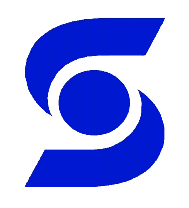

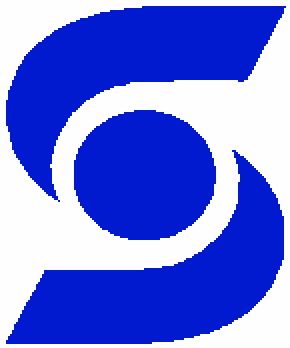

 . Откроется панель Растр в вектор.
. Откроется панель Растр в вектор.











